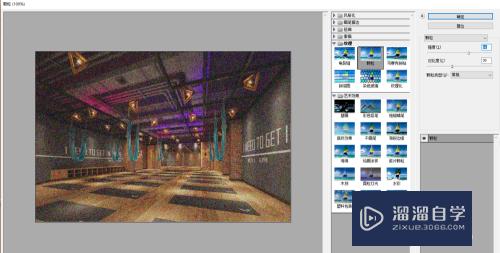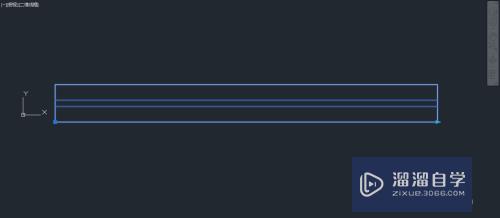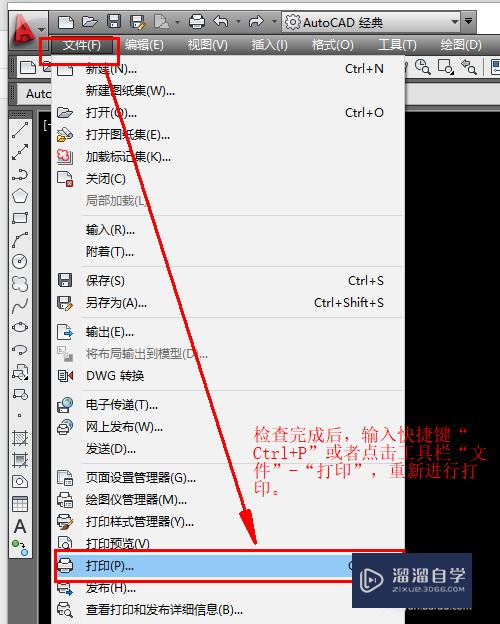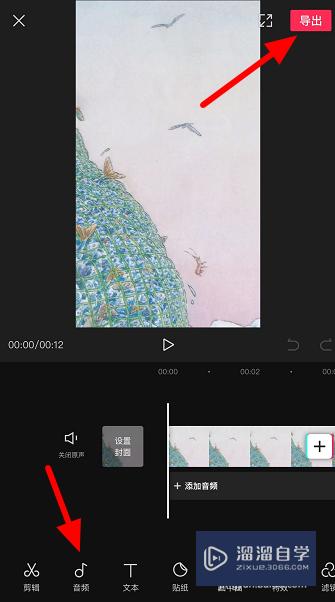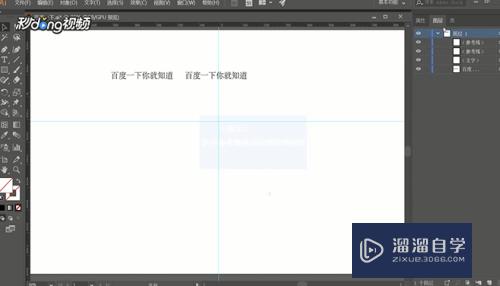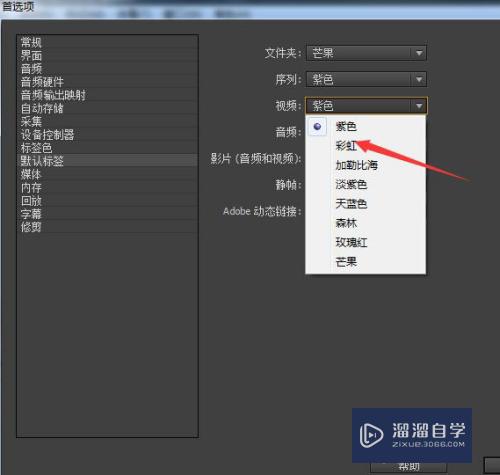CAD打开图纸出现乱线条怎么办(cad打开图纸出现乱线条怎么办啊)优质
日常工作中很多人会使用CAD进行一些图片和文字的编辑。在使用过程中也会出现一些问题。比如打开别人的图纸。里面的线条杂乱无章。那么CAD打开图纸出现乱线条怎么办?大家可以看看下面的解决方法。
点击观看“CAD”视频教程。帮助你更好的上手
工具/软件
硬件型号:神舟(HASEE)战神Z7-DA7NP
系统版本:Windows7
所需软件:CAD2018
方法/步骤
第1步
首先打开CAD文件。
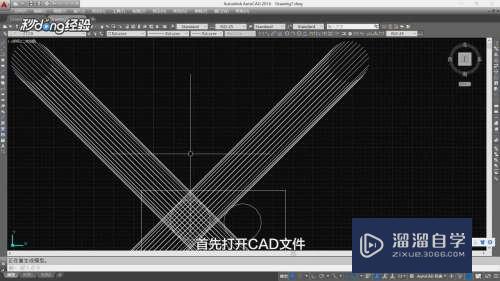
第2步
打开菜单工具。点击“选项”。

第3步
打开“选项”进入对话框。
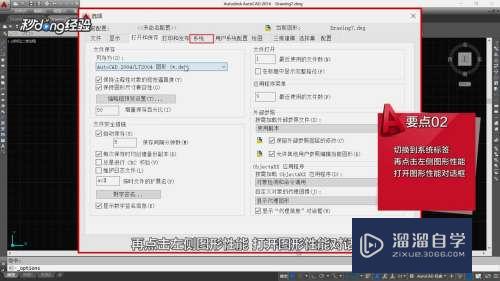
第4步
在选项对话框点击“系统”。
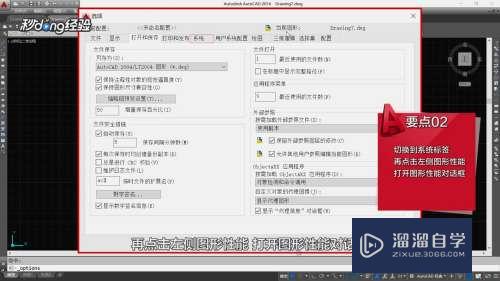
第5步
点击“图形性能”进入对话框。
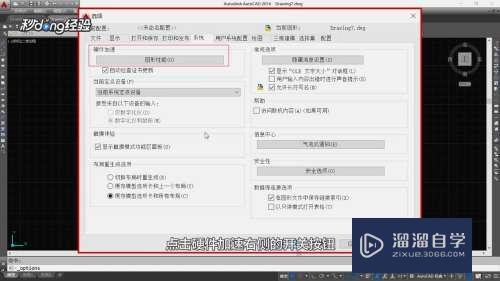
第6步
点击硬件加速右侧的开关按钮。
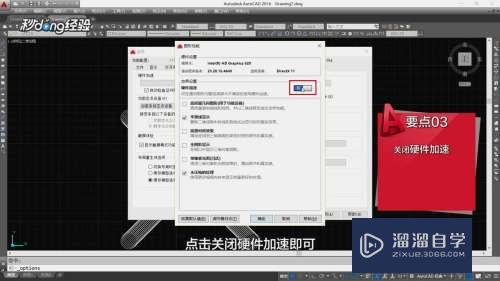
第7步
点击关闭硬件加速即可。
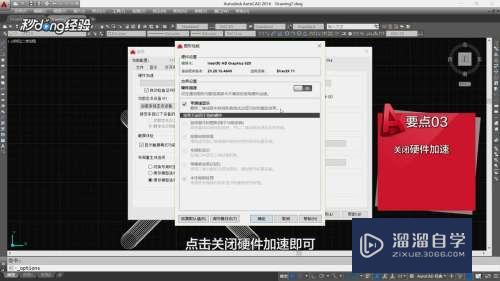
第8步
总结如下。

以上关于“CAD打开图纸出现乱线条怎么办(cad打开图纸出现乱线条怎么办啊)”的内容小渲今天就介绍到这里。希望这篇文章能够帮助到小伙伴们解决问题。如果觉得教程不详细的话。可以在本站搜索相关的教程学习哦!
更多精选教程文章推荐
以上是由资深渲染大师 小渲 整理编辑的,如果觉得对你有帮助,可以收藏或分享给身边的人
本文标题:CAD打开图纸出现乱线条怎么办(cad打开图纸出现乱线条怎么办啊)
本文地址:http://www.hszkedu.com/69874.html ,转载请注明来源:云渲染教程网
友情提示:本站内容均为网友发布,并不代表本站立场,如果本站的信息无意侵犯了您的版权,请联系我们及时处理,分享目的仅供大家学习与参考,不代表云渲染农场的立场!
本文地址:http://www.hszkedu.com/69874.html ,转载请注明来源:云渲染教程网
友情提示:本站内容均为网友发布,并不代表本站立场,如果本站的信息无意侵犯了您的版权,请联系我们及时处理,分享目的仅供大家学习与参考,不代表云渲染农场的立场!